Taigi, čia yra programų, kurios suteikia galimybę nustatyti FPS, sąrašas ir galėjo įrašyti 60 FPS vaizdo įrašų į mano sistemą, turinčią specialų AMD GPU ir „Ryzen“ procesorių.
Kazamas
„Kazam“ yra netvarka ir minimalistinė programa, leidžianti įrašyti ekrano veiklą ir užfiksuoti ekrano kopijas. Viena iš unikalių „Kazam“ savybių yra ta, kad ji gali įrašyti išvestį iš kelių garso kanalų kartu su vykstančiu ekrano įrašymu. „Kazam“ yra oficialiose „Ubuntu“ saugyklose ir jį galima įdiegti „Ubuntu“ vykdant šią komandą:
$ sudo apt install kazam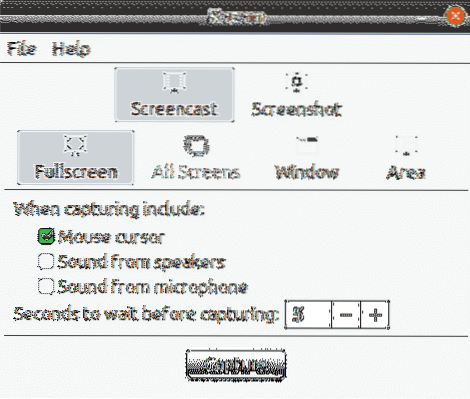
Norėdami įgalinti 60 kadrų per sekundę įrašymą Kazame, eikite į jo nuostatas ir nustatykite kadrą į 60, kaip parodyta toliau pateiktoje ekrano kopijoje.
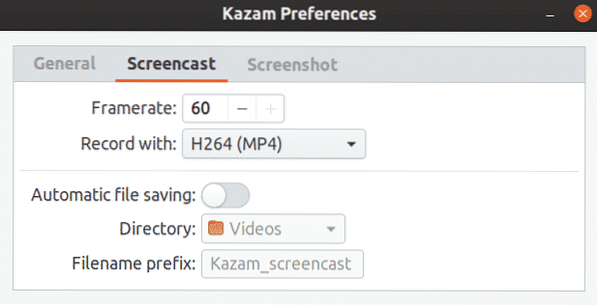
Kazam valdymui galima naudoti šiuos sparčiuosius klavišus:
- Pradėti įrašymą:
- Pristabdyti įrašymą:
- Sustabdyti įrašymą:
- Baigti Kazamą:
„VokoScreen“
„VokoScreen“ galima naudoti įrašant vaizdo įrašus ir garsą per ALSA arba „PulseAudio“. Jis taip pat gali užfiksuoti internetinės kameros srautą vienu metu su darbalaukio įrašymu ir išvestimi iš skaitmeninių fotoaparatų, kuris tada užkoduojamas naudojant FFmpeg įvairiais vartotojo pasirinktais formatais. „VokoScreen“ yra oficialiose „Ubuntu“ saugyklose ir ją galima įdiegti „Ubuntu“ vykdant šią komandą:
$ sudo apt įdiekite vokoscreen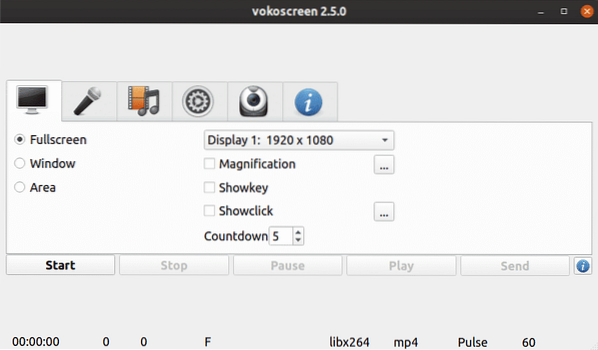
Norėdami nustatyti 60 kadrų per sekundę įrašymą vokoscreen ekrane, eikite į vaizdo įrašymo skirtuką ir nustatykite „Rėmeliai“ vertę į 60.
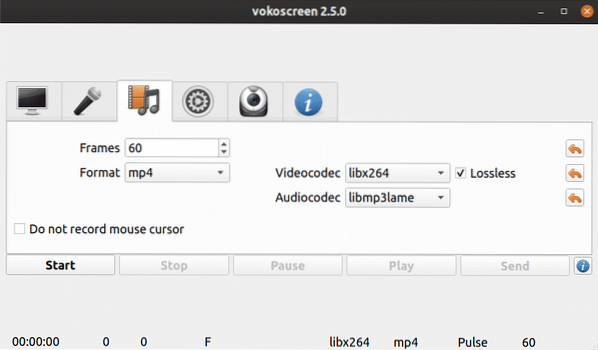
„VokoScreen“ galite valdyti naudodami šiuos sparčiuosius klavišus:
- Pradėti įrašymą:
- Pristabdyti įrašymą:
- Sustabdyti įrašymą:
Paprastas ekrano įrašymo įrenginys
Paprastas ekrano įrašymo įrenginys, priešingai nei jo pavadinime, yra daug funkcijų turintis ekrano įrašymo įrenginys su daugybe galimybių. Naudodami įmontuotą sukonfigūruotą vedlį, įrašymo elgseną galite sukonfigūruoti tiksliai taip, kaip norite, tačiau kaskart perėjus konfigūravimo vedlį įrašyti vaizdo įrašą gali būti šiek tiek erzina.
Paprastas ekrano įrašymo įrenginys yra oficialiose „Ubuntu“ saugyklose ir jį galima įdiegti „Ubuntu“ vykdant šią komandą:
$ sudo apt įdiekite simplescreenrecorderNorėdami įjungti 60 kadrų per sekundę įrašymą, konfigūravimo vedlyje nustatykite kadrų greitį iki 60, kaip parodyta toliau pateiktoje ekrano kopijoje:
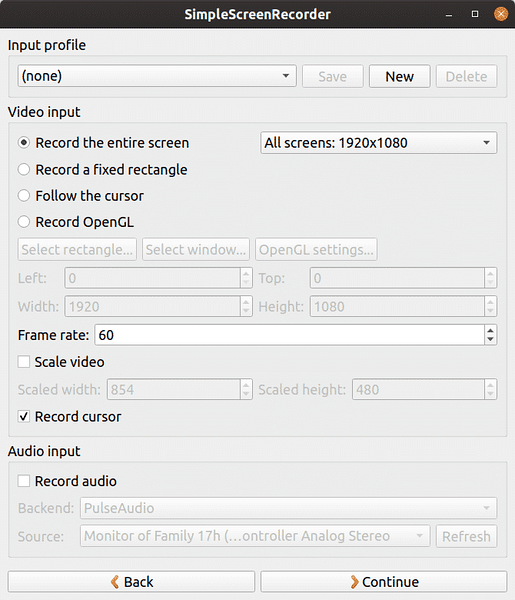
Pagal numatytuosius nustatymus nustatoma „Simple Screen Recorder“
OBS studija
„OBS“ („Open Broadcaster Software“) studija leidžia įrašyti ir perduoti tiesioginį vaizdo įrašų turinį. Jis palaiko tiesioginį RTP srautą į įvairias srautinio perdavimo svetaines, kodavimą naudojant H264 (x264) ir AAC, neribotą scenų ir šaltinių skaičių, failų išvestį į MP4 ar FLV, GPU pagrįstą žaidimų fiksavimą, kad būtų galima atlikti aukštos kokybės žaidimų srautą ir kt. Atminkite, kad „OBS Studio“ reikia „OpenGL 3“.2 suderinama vaizdo plokštė.
„OBS Studio“ yra oficialiose „Ubuntu“ saugyklose ir ją galima įdiegti „Ubuntu“ vykdant šią komandą:
$ sudo apt įdiekite „obs-studio“Naujesnes versijas galima įdiegti iš oficialaus PPA, kurį pateikia „OBS Studio“ kūrėjai. Norėdami įdiegti naujausią paketą iš PPA, vykdykite šias komandas po vieną:
$ sudo apt install ffmpeg$ sudo add-apt-repository ppa: obsproject / obs-studio
$ sudo apt atnaujinimas
$ sudo apt įdiekite „obs-studio“
Pirmą kartą paleidę „OBS Studio“, automatinės konfigūracijos vedlyje gausite parinktį, kad nustatytumėte išvesties vaizdo kadrų greitį. Galite nustatyti 60 FPS. Automatinio konfigūravimo vedlį galima vėl paleisti iš meniu „Įrankiai“.
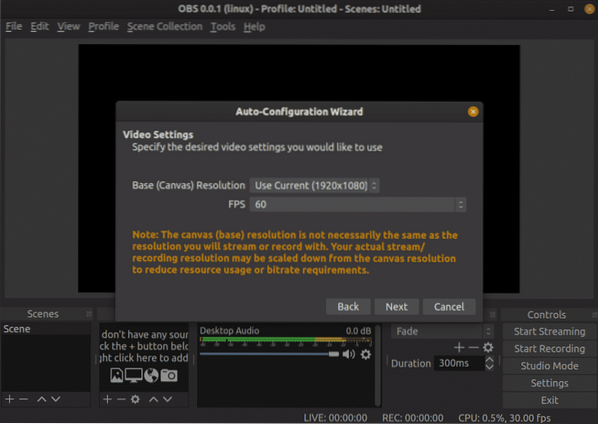
Norėdami pradėti įrašyti „OBS Studio“, pirmiausia turėsite pridėti fiksavimo šaltinius. Daugeliu atvejų „Screen Capture (XSHM)“ naudojama ekrano veiklai įrašyti, „Audio Input Capture (PulseAudio)“ naudojama balsui fiksuoti per mikrofoną, o „Audio Output Capture (PulseAudio)“ naudojama įrašant ateinančius sistemos garsus. per įmontuotus arba išoriškai prijungtus garsiakalbius.

„OBS Studio“ palaiko sparčiuosius klavišus, tačiau jie pateikiami be numatytųjų nustatymų. Norėdami pradėti, pristabdyti ir atnaujinti įrašus iš nustatymų meniu, turite rankiniu būdu nustatyti sparčiuosius klavišus.
Tai yra vienintelės programos, kurioms nekilo problemų įrašant sklandžius 60 kadrų per sekundę vaizdo įrašus 1920 x 1080 raiška. „OBS Studio“ yra pati ryškiausia ir ypač naudinga tiesioginėms transliacijoms. Jei jūs ieškote kažko, kas tiesiog veikia su švaria ir minimalia vartotojo sąsaja, aš rekomenduočiau „Kazam“.
 Phenquestions
Phenquestions


